Depuis la version 2026, Flux 3D et Flux PEEC ne sont plus disponibles.
Veuillez utiliser SimLab pour créer un nouveau projet 3D ou pour importer un projet Flux 3D existant.
Veuillez utiliser SimLab pour créer un nouveau projet PEEC (pas possible d'importer un projet Flux PEEC existant).
/!\ La documentation est en cours de mise à jour – des références au 3D peuvent subsister.
Flux e-Machine Toolbox : Les workflows
Générer un composant de couplage Flux e-Machine Toolbox
Voici les étapes à suivre pour lancer un calcul via le couplage Flux e-Machine Toolbox :
- Ouvrir le projet dans Flux à partir du Superviseur de Flux
→ La description de la machine électrique est considérée faite dans ce projet
- S'assurer que les prérequis pour le couplage Flux e-Machine Toolbox sont apportés au projet
- Ouvrir la boite de génération du composant de couplage Flux e-Machine
Toolbox
Cliquer sur le menu Résolution puis cliquer sur Générer composant pour couplage Flux e-Machine Toolbox
- Choisir le nom du composant
- Choisir d'écraser oui ou non le composant si déjà existant (par défaut non)
- Choisir le répertoire de sauvegarde (par défaut le répertoire de travail)
- Choisir de lancer oui ou non l'application Flux e-Machine Toolbox et de charger le composant généré (par défaut oui)
- Choisir la machine électrique a étudier (famille, type et sous type du moteur)
- Choisir les caractéristiques prérequises pour le calcul des pertes Joule
dans les bobines statoriques
- Le nombre de phases
- Le conducteur bobiné de chaque phase
- Choisir les caractéristiques pré-requises pour le calcul des pertes par
courants de Foucault au rotor
- Choisir le type du support (Capteur ou Région ou Conducteur massif)
- Choisir le support
- Choisir le paramètre géométrique définissant le nombre de pôles de la machine
- Entrer le nombre de répétition de la périodicité du stator (si elle est différente de celle du rotor)
- Valider en cliquant sur OK
→ Le composant de couplage XXX.FEMT a été créé
→ Flux e-Machine Toolbox est lancé et le composant de couplage est chargé
Lancer un test dans Flux e-Machine Toolbox
Voici les étapes à suivre pour lancer un test dans Flux e-Machine Toolbox :
- Lancer Flux e-Machine Toolbox en cliquant dans le superviseur sur :
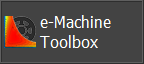
- Ouvrir le composant de couplage en cliquant sur :
 puis
choisir le composant de couplage XXX.FEMT puis valider
puis
choisir le composant de couplage XXX.FEMT puis valider→ Le composant est chargé dans Flux e-Machine Toolbox
- Définir les différents paramètres utilisateur
- Lancer le test en cliquant sur :

→ Une barre de progression indique que le test est en cours

→ La résolution de Flux est lancée en mode batch
→ Une fois la résolution de Flux finie, un script d'exploitation est lancé
→ Une fois le script d'exploitation terminé, les cartes de performance sont chargées dans la zone centrale de Flux e-Machine Toolbox
- Exploiter les cartes
→ Il est possible d'exporter les résultats d'un test pour un rapport (format HTML et PDF) ou pour exploiter les données (format TXT)
Lancer un test via PBS (par Export / Import manuels)
Voici les étapes à suivre pour lancer un test via PBS :
- Lancer Flux e-Machine Toolbox en cliquant dans le superviseur sur :
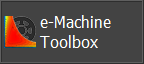
- Ouvrir le composant de couplage en cliquant sur :
 puis
choisir le composant de couplage XXX.FEMT puis valider
puis
choisir le composant de couplage XXX.FEMT puis valider→ Le composant est chargé dans Flux e-Machine Toolbox
- Définir les différents paramètres utilisateur
- Exporter vers PBS
Dans FeMT, exporter tous les fichiers nécessaires à PBS en cliquant sur le bouton :

Ceci va créer une archive (fichier .zip)
La fenêtre Export PBS s'ouvre :
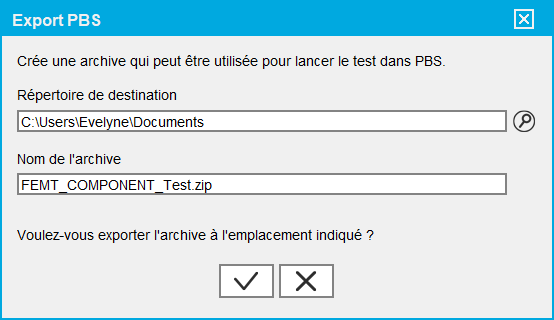
- Sélectionner le Répertoire de destination
dans lequel l'archive sera créée en cliquant sur le bouton

- Entrer le Nom de l'archive. Le nom par défaut de l'archive est <Nom_du_composant_de_couplage_FeMT>_Test.zip
- Cliquer sur le bouton

- Sélectionner le Répertoire de destination
dans lequel l'archive sera créée en cliquant sur le bouton
- Lancer le calcul via PBSDans PBS :
- Entrer les informations nécessaires pour le job :
- Nom du job
- Version de Flux
- Application Flux
- Fichier d'entrée
Faire glisser et déposer l'archive : <Nom_du_composant_de_couplage_FeMT>_Test.zip (sans la décompresser)
- ...
- Cliquer sur le bouton Submit job et le calcul FeMT sera lancé sur le cluster
- Une fois le calcul terminé
- Sélectionner les 3 fichiers ayant pour nom :
- EFF_AVG.CSV
- EFF_RMS.CSV
- TestInput.properties
- Cliquer sur le bouton
 et ensuite sur le menu
Download
et ensuite sur le menu
Download→ Ceci va créer une archive (fichier .zip)
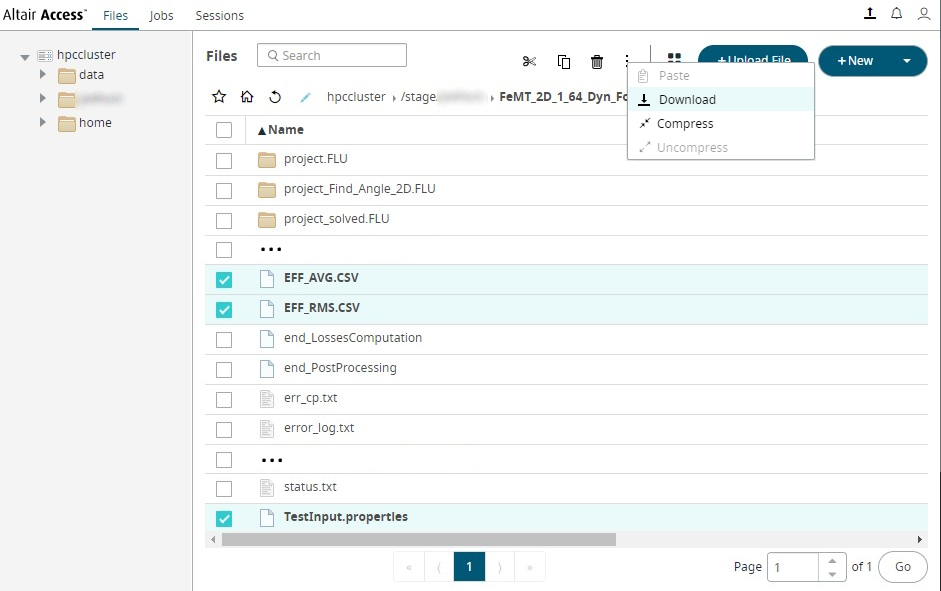
- Sélectionner les 3 fichiers ayant pour nom :
- Entrer les informations nécessaires pour le job :
- Importer depuis PBS
Dans FeMT, importer les résultats de PBS en cliquant sur le bouton :

La fenêtre Import PBS s'ouvre :
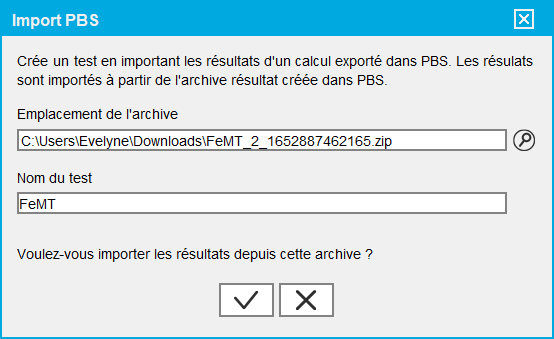
- Sélectionner l'Emplacement de l'archive
(c'est-à-dire le chemin d'accès complet au fichier
.zip qui vient d'être créé dans PBS) en
cliquant sur le bouton

- Entrer le Nom du test (nom du test qui apparaîtra dans FeMT)
- Cliquer sur le bouton

- Sélectionner l'Emplacement de l'archive
(c'est-à-dire le chemin d'accès complet au fichier
.zip qui vient d'être créé dans PBS) en
cliquant sur le bouton
- Exploiter les résultats dans FeMT comme vous en avez l'habitude
Variante : Lancer un test à partir d'un modèle de machine électrique obtenu dans FluxMotor
Il est possible de réaliser un couplage Flux e-Machine Toolbox à partir d'un moteur décrit dans FluxMotor et ainsi bénéficier du pré-design fait avec FluxMotor et de la modélisation des pertes dans Flux pour obtenir les cartes de performance dans Flux e-Machine Toolbox :
- Dans FluxMotor, générer un script python correspondant au moteur à étudier
- Dans Flux :
- Exécuter ce script python pour créer le projet Flux
- Sauvegarder le projet
- Générer le composant de couplage Flux e-Machine Toolbox
- Dans Flux e-Machine Toolbox, lancer le test